一、macOS 特色功能探秘
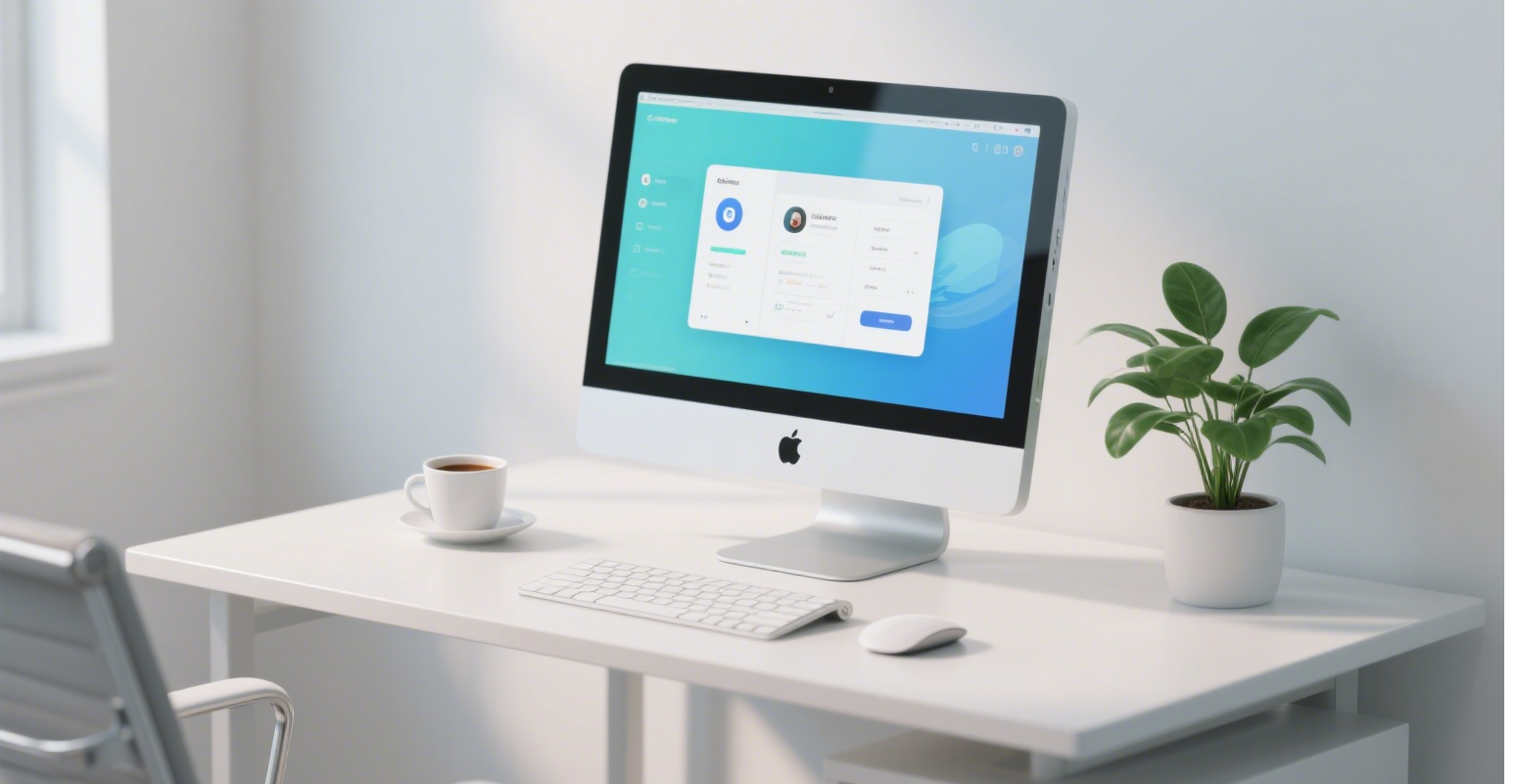
1.1 系统基础架构优势
macOS 基于 Unix 系统开发,这为其稳定性奠定了坚实基础。与 Windows 系统相比,Unix 系统在进程管理、内存管理等方面有着更为出色的表现,能有效避免系统因资源冲突而出现的崩溃情况。比如,在同时运行多个大型软件时,macOS 能够更合理地分配系统资源,让每个软件都能稳定运行,很少出现卡顿或死机现象。
此外,macOS 封闭的生态系统实现了硬件与软件的深度融合。苹果公司对硬件和软件进行统一设计与优化,使得系统与硬件之间的兼容性达到最佳状态。这不仅提升了系统性能,还降低了因硬件驱动不兼容导致的系统问题发生概率。相比之下,Windows 系统由于硬件兼容性广泛,不同硬件厂商的驱动可能存在不匹配的情况,容易引发系统不稳定。
1.2 视觉体验革新
深色模式是 macOS 视觉体验革新的一大亮点。当开启深色模式后,系统界面的颜色会转换为深色方案,菜单栏、程序坞以及众多内建应用的背景都变为深色,而文字和图标则保持清晰明亮。这不仅让内容更加突出,还能在光线较暗的环境下减少屏幕对眼睛的刺激。比如在夜间使用 Mac 进行工作时,深色模式能有效缓解眼睛疲劳,让你更专注于工作内容。
除了深色模式,macOS 的桌面背景还能随时间变化。系统会根据当地的日出日落时间,自动切换桌面背景,从清晨的明亮色调到夜晚的深沉色调,与自然环境相呼应,为用户带来更加沉浸式的使用体验。想象一下,清晨打开 Mac,迎接你的是清新的早晨主题桌面;傍晚时分,桌面自动切换为温暖的晚霞色调,一天的疲惫似乎也随之消散。

1.3 交互功能亮点
快速查看功能极大地提高了文件预览的效率。在 macOS 中,只需选中文件并按下空格键,即可快速查看文件内容,无需打开对应的应用程序。无论是文档、图片还是视频,都能通过快速查看功能进行预览。例如,在整理大量文件时,通过快速查看功能可以快速判断文件是否是自己需要的,而不用逐个打开文件,节省了大量时间。
连续互通相机则实现了 Mac 与 iPhone、iPad 等设备之间的无缝协作。当你在 Mac 上需要插入一张照片或扫描文档时,无需将设备连接传输,直接使用连续互通相机,就可以调用 iPhone 或 iPad 的相机进行拍摄,拍摄完成后图像会自动插入到 Mac 的文档中。比如在撰写报告时,突然需要插入一张实物照片,使用连续互通相机就能轻松搞定,让办公更加便捷高效。
小组件也为用户带来了全新的玩法。用户可以在桌面或通知中心添加各种小组件,如天气、日历、待办事项等,根据自己的需求和喜好进行布局和设置。通过小组件,你可以在不打开应用的情况下,快速获取关键信息。例如,早上起床后,在桌面就能直接看到当天的天气情况,方便安排出行计划。
1.4 应用生态与安全保障
App Store 为用户提供了便捷的应用管理方式。所有上架的应用都经过苹果公司的严格审核,确保应用的质量和安全性。用户可以在 App Store 中轻松搜索、下载和更新应用,不用担心下载到恶意软件。同时,App Store 的自动更新功能可以让应用始终保持最新版本,获得更好的性能和功能。
在安全保障方面,macOS 有着严格的权限管理和隐私保护措施。例如,Safari 浏览器具备强大的隐私保护功能,它可以阻止跨站跟踪,防止网站收集用户的浏览数据。同时,macOS 还采用了沙盒技术,将应用程序限制在特定的运行环境中,阻止应用程序对系统资源的非法访问,进一步保障了系统的安全性。在当今网络安全形势严峻的情况下,这些安全措施为用户的个人信息和设备安全提供了可靠的保护。
二、实用使用技巧大放送
2.1 基础操作进阶
在 macOS 系统中,窗口操作有着许多便捷的技巧。当你需要移动窗口时,除了常规的拖动方式,还可以按住 ⌘ 键拖动窗口,这样可以实现更精准的移动,尤其在同时处理多个窗口时,能快速将窗口放置到合适位置。比如在进行图片编辑时,需要将图片处理软件窗口与素材文件夹窗口进行位置调整,使用 ⌘ 键拖动就能轻松搞定。
对于分屏操作,Mac 提供了多种方法。一种简单的方式是将鼠标移动到应用程序窗口左上角的绿色全屏按钮上,三指按压住该按钮,此时会显示所有可分屏的窗口,选中一个窗口后,它将填充屏幕的一半,再选择另一个需要分屏的应用窗口,它将自动填充另一侧屏幕,通过拖动中间的分割线还能调整两个窗口的大小比例。这种分屏功能在对比文档、查阅资料时非常实用,例如在撰写论文时,一边查看参考文献,一边进行文字编辑,大大提高了工作效率。
文件管理方面,复制文件可以使用快捷键 ⌘ + C ,粘贴则是 ⌘ + V 。如果要移动文件,除了常规的拖动操作,还可以先复制文件( ⌘ + C ),然后在目标位置按下 Option + ⌘ + V ,文件就会从原位置移动到新位置,实现类似 Windows 系统中 “剪切” 的功能。制作替身也是 macOS 文件管理的一个特色功能,选中文件后,按下 ⌘ + L 即可为该文件制作替身,替身类似于 Windows 系统中的快捷方式,但它与原文件的关联更为紧密,即使原文件位置发生变化,替身依然能够正常访问原文件。比如在桌面上为常用的文件夹创建替身,方便快速访问,而无需在众多文件夹中层层查找。
2.2 快捷键的奇妙世界
| 快捷键 | 描述 |
| ⌘ + Tab | 在打开的应用中切换到下一个最常用的应用 |
| ⌘ + Shift + 5 | 打开截屏实用工具,还可使用⌘ + Shift + 3 拍摄整个屏幕的截屏,⌘ + Shift + 4 拍摄所选屏幕区域的截屏 |
| ⌘ + Option + Esc | 选取一个 App 以 “强制退出” |
| ⌘ + Space | 显示或隐藏 “聚焦” 搜索栏,通过聚焦搜索可以快速查找文件、应用等 |
| ⌘ + F | 在文稿中查找项目或打开 “查找” 窗口 |
| ⌘ + G | 查找当前搜索项目的下一个出现位置,按下⌘ + Shift + G 以查找上一个出现位置 |
| ⌘ + H | 隐藏最前面 App 的窗口,按下⌘ + Option + H 以查看最前面的 App ,但是隐藏所有其他 App |
| ⌘ + M | 将当前窗口最小化到程序坞,按下⌘ + Option + M 以最小化最前面 App 的所有窗口 |
| ⌘ + N | 打开新的文稿或窗口 |
| ⌘ + O | 打开所选项目,或者打开对话框以选择要打开的文件 |
| ⌘ + P | 打印当前文稿 |
| ⌘ + S | 存储当前文稿 |
| ⌘ + W | 关闭当前窗口,按下⌘ + Option + W 以关闭 App 的所有窗口 |
| ⌘ + Q | 退出当前 App |
| ⌘ + A | 选择所有项 |
| ⌘ + C | 将所选项目拷贝到剪贴板 |
| ⌘ + V | 将剪贴板上的内容粘贴到当前文稿或 App 中 |
| ⌘ + X | 剪切所选项目并将其拷贝到剪贴板 |
| ⌘ + Z | 撤销上一个命令,按下⌘ + Shift + Z 以重做 |
在软件操作中,不同软件也有各自常用的快捷键。例如在 Safari 浏览器中,⌘ + T 可以新建标签页,⌘ + 1 – ⌘ + 9 可以快速切换到相应序号的标签页;在文本编辑软件中,⌘ + B 可以加粗文本,⌘ + I 可以使文本变为斜体,⌘ + U 可以为文本添加下划线。掌握这些快捷键,能够大大提高日常操作的效率,让你在使用 Mac 时更加得心应手。
2.3 个性化设置秘籍
个性化设置可以让你的 Mac 更符合自己的使用习惯和审美需求。在系统外观方面,屏保设置是一个很好的个性化切入点。比如备受欢迎的网红屏保 fliqlo ,这是一款简洁的数字时钟屏保。你可以通过下载并安装该屏保,然后在 “系统偏好设置 – 桌面与屏幕保护程序 – 屏幕保护程序” 中选择 fliqlo ,还能根据自己的喜好调整时钟的样式、颜色等参数,让屏保更具个性。当 Mac 闲置一段时间后,就会显示出简洁而独特的数字时钟,既美观又实用。
Dock 设置也能为你的使用带来更多便利和个性化体验。你可以调整 Dock 的大小,让图标显示更大或更小,以适应自己的视觉需求。还可以改变 Dock 的位置,将其放置在屏幕的左侧、右侧或底部。此外,你还可以选择在不使用时自动隐藏 Dock ,这样可以为屏幕腾出更多空间,当鼠标移动到 Dock 所在位置时,Dock 又会自动显示出来。比如对于经常进行全屏操作的用户来说,自动隐藏 Dock 可以让屏幕显示更加简洁,避免 Dock 占用屏幕空间。
在功能偏好设置中,输入法设置是很多用户关注的重点。如果你只习惯使用一种输入法,比如搜狗输入法,你可以在 “系统偏好设置 – 键盘 – 输入法” 中,只保留搜狗输入法,删除其他不需要的输入法。这样在输入时,就不会因为频繁切换输入法而打断思路,提高输入效率。同时,你还可以对搜狗输入法进行个性化设置,如调整候选词数量、开启模糊音等,让输入法更符合自己的输入习惯。
隐私设置也是个性化设置中不容忽视的一部分。在 “系统偏好设置 – 隐私” 中,你可以对应用的权限进行细致管理。比如,如果你不想让某些应用获取你的位置信息,你可以在隐私设置中关闭该应用的位置权限;如果你担心某些应用在后台偷偷访问你的摄像头或麦克风,也可以在这里进行权限限制,保护自己的隐私安全。
2.4 疑难问题解决技巧
在使用 macOS 系统的过程中,难免会遇到一些问题。当你忘记 WiFi 密码时,可以通过钥匙串访问来查找。打开 “应用程序 – 实用工具 – 钥匙串访问”,在搜索栏中输入 WiFi 网络的名称,找到对应的网络项后,右键点击选择 “显示简介”,在弹出的窗口中勾选 “显示密码”,输入系统密码后,就可以看到 WiFi 密码了。
软件兼容性问题也是常见的困扰之一。有时下载的软件可能无法正常打开,提示不兼容或出现错误。这时,首先要确保软件是从正规渠道下载的,并且版本与你的 macOS 系统版本兼容。如果软件是旧版本,可能需要联系软件开发者获取更新版本。另外,你还可以尝试在 “系统偏好设置 – 安全性与隐私 – 通用” 中,允许从 “任何来源” 安装应用(如果该选项不可用,可以通过终端命令开启),但要注意从非官方渠道下载应用可能存在安全风险。
系统卡顿也是用户经常遇到的问题。如果遇到系统卡顿,可以先检查活动监视器,看看是否有某个应用占用了过多的系统资源。打开 “应用程序 – 实用工具 – 活动监视器”,在活动监视器中,可以看到各个应用和进程占用的 CPU 、内存等资源情况。如果发现某个应用占用资源过高且无响应,可以点击活动监视器中的 “×” 按钮强制退出该应用。另外,定期清理系统缓存和临时文件也能有效提升系统性能。你可以使用第三方清理工具,如 CleanMyMac X ,它可以帮助你快速清理系统缓存、日志文件、浏览器缓存等,释放磁盘空间,让系统运行更加流畅 。
三、总结与展望
macOS 系统凭借其独特的特色功能和丰富实用的使用技巧,为用户带来了高效、便捷且个性化的使用体验。从基于 Unix 系统开发的稳定架构,到革新的视觉体验、亮点十足的交互功能,以及安全可靠的应用生态,macOS 在众多操作系统中独树一帜。而窗口操作、快捷键使用、个性化设置等实用技巧,又进一步提升了用户操作 Mac 的效率和舒适度 。
对于 Mac 新手来说,深入探索这些功能和技巧,能够快速上手 Mac,充分发挥设备的性能;而对于老用户,不断挖掘新的使用方法,也能为日常使用带来新的便利和乐趣。
展望未来,随着科技的不断发展,我们有理由期待 macOS 系统在功能和性能上实现更大的突破。在人工智能技术快速发展的浪潮下,macOS 或许会进一步深化 AI 技术的应用,让 Siri 变得更加智能,能够理解并处理更复杂的指令,为用户提供更加贴心的服务。在系统性能优化方面,有望进一步提升系统运行的流畅度,在多任务处理时能够更加游刃有余,为专业用户提供更强大的生产力支持。在硬件与软件的融合上,也可能会有更多创新,为用户带来更加无缝的使用体验。相信未来的 macOS 系统将继续给我们带来更多的惊喜,让我们拭目以待 。
(注:文档部分内容可能由 AI 生成)
声明:用户上传内容版权及合规性自负,侵权违规可通过左侧「举报」通道举证,我们将在24小时内核实下架。
赞助:部分内容收费用于网站维护发展,付费即视为自愿支持,不承诺内容永久可用及技术支持。
授权:除非另有说明,否则本站内容依据CC BY-NC-SA 4.0许可证进行授权。非商业用途需保留来源标识,商业用途需申请书面授权。


